-
«Flox.
User deleted
Questo tutorial è semplice ma utile. Impareremo a fare un bordino sfumato, utile per rendere un effetto particolare. Ecco come fare: 1Apriamo la nostra immagine, coloriamola come preferiamo, ma non aggiungiamo il bordino.2Creiamo un nuovo livello.3Facciamo Seleziona-->Tutto e poi Modifica--> Delinea selezione. Io ho impostato un valore di 10, ma potete scegliere voi. Il colore deve intonarsi all'immagine. Sconsiglio di usare gradienti e motivi, ma fate voi.4Infine, il passo più importante. Facciamo Seleziona-->Niente e poi Filtri-->Sfocature-->Gaussiana ed impostiamo un valore intorno ai 20 px.
Voilà! Abbiamo finito! Outcome:
Devo metterla l'anteprima nel bordino??Perché ho notato che negli altri tutorial sui bordini non c'è... -
.
UP NUOVO TUTORIAL
. -
lunastorta‚.
User deleted

Coscì? :3. -
.
si perfetto  .
. -
~Darker.
User deleted
Lo conoscevo già questo bordo, e lo adoro tantissimo, quindi, posto l' outcome.  .
. -
«Flox.
User deleted
Oh, che bello avete postato il mio tutorial! **.
@~Darker: Hai usato il nero?? Non si vede tantissimo, ma è corretto.. -
.:Sweetycchan:..
User deleted
Eccu il miu :DD  .
. -
~Darker.
User deleted
@~Darker: Hai usato il nero?? Non si vede tantissimo, ma è corretto.
Precisamente. Non si vede bene perché non amo farlo molto evidente, spesso abbasso l' opacità infatti.. -
«Flox.
User deleted
Oki. Sta bene lo stesso, però.
Ok, è corretto!. -
.:Sweetycchan:..
User deleted
Grassie *w* . -
.
Mio  .
. -
«Flox.
User deleted
Hai abbassato l'opacità?? Comunque mi sembra corretto;D . -
FranceslaJana.
User deleted
Ecco il mio outcome 
http://i50.tinypic.com/2czt2ew.png. -
.
Parfait (: . -
Oonagh.
User deleted
Bel tutorial 
L'ho impostato in modo che non invadesse troppo l'immagine, settando la sfocatura a circa 18 o comunque qualche punto in meno di 20 e abbassando l'opacità ^^
Outcome:SPOILER (clicca per visualizzare) .
.
Bordino sfumato |






 Web
Web


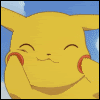


 Contacts
Contacts